随着时间的推移,我们的电脑运行速度可能会变慢,出现各种问题。在这种情况下,重新安装操作系统是一种常见的解决方法。本文将详细介绍如何使用DVD重装系统W...
2025-05-20 221 重装系统
随着时间的推移,电脑系统可能会变得缓慢或出现各种问题。如果您使用的是HP电脑,并且想要重装Windows7系统,本篇文章将为您提供详细的步骤指南。只需准备好HP电脑光盘,您就可以轻松地重装系统,使电脑焕然一新。
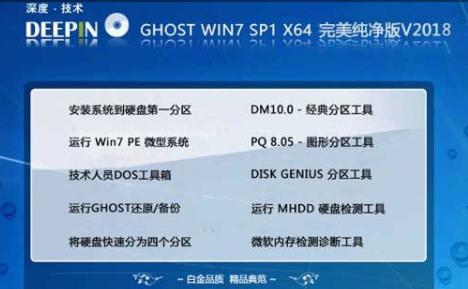
一、备份重要数据
为了避免数据丢失,在重装系统之前,请确保将重要文件和数据备份到外部存储设备中。您可以使用移动硬盘、U盘或云存储等方式进行备份。
二、准备HP电脑光盘
确保您拥有适用于您的HP电脑的光盘。在开始之前,请检查光盘是否完好无损,并确保光盘驱动器能够正常读取光盘。
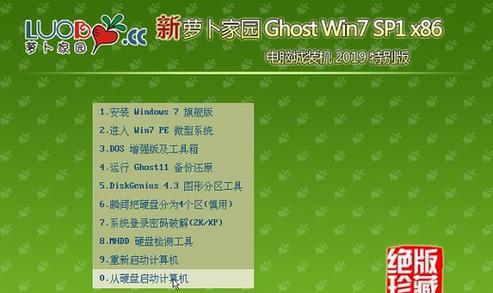
三、关闭电脑并插入光盘
在重装系统之前,将电脑完全关闭。将HP电脑光盘插入光盘驱动器中。重新启动电脑,并按照屏幕上的指示来引导系统启动。
四、选择启动设备
在启动过程中,您需要选择从哪个设备启动。通常,您需要按下F9键或其他对应的按键来进入引导菜单,并选择光盘驱动器作为启动设备。
五、系统加载文件
在选择启动设备后,系统将开始加载光盘上的系统文件。这可能需要一些时间,请耐心等待。

六、选择语言和其他首选项
在加载文件后,系统将显示安装界面。您需要选择安装语言和其他首选项,然后单击“下一步”继续。
七、接受许可协议
在继续安装之前,您需要接受Windows7许可协议。仔细阅读许可协议内容,并选择“我接受许可协议”选项。
八、选择安装类型
根据您的需求,选择“自定义安装”或“快速安装”类型。如果您希望完全重装系统并清除所有数据,请选择“自定义安装”。
九、选择安装位置
在自定义安装类型中,您需要选择安装位置。如果有多个分区,请确保选择正确的分区来安装系统。
十、系统安装
确认安装位置后,点击“下一步”开始系统安装过程。这可能需要一些时间,请耐心等待。
十一、系统设置
安装完成后,系统将提示您进行一些基本设置,例如选择计算机名称、设置密码等。根据您的喜好进行相关设置。
十二、更新系统和驱动
完成基本设置后,重要的一步是更新系统和驱动程序。访问Windows更新或HP官方网站,下载并安装最新的系统更新和驱动程序。
十三、恢复个人文件和数据
如果您在备份文件时使用了外部存储设备,现在可以将其连接到电脑,并将文件和数据恢复到相应的位置。
十四、安装必要的软件和应用程序
根据个人需求,安装所需的软件和应用程序。确保从官方网站下载并安装可信任的软件,以防止安全隐患。
十五、系统重装完成,享受新系统
现在,您已经成功地通过HP电脑光盘重装了Windows7系统。您可以开始重新配置系统、安装所需软件并享受新的系统体验。
通过本文所提供的详细步骤指南,您可以轻松地通过HP电脑光盘重装Windows7系统。在进行系统重装之前,请确保备份重要数据,并在安装完成后及时更新系统和驱动程序。通过重新配置系统、安装所需软件和应用程序,您可以享受焕然一新的系统体验。
标签: 重装系统
相关文章

随着时间的推移,我们的电脑运行速度可能会变慢,出现各种问题。在这种情况下,重新安装操作系统是一种常见的解决方法。本文将详细介绍如何使用DVD重装系统W...
2025-05-20 221 重装系统

重装系统是苹果电脑用户常见的操作之一,本文将为大家提供一份详细的教程,帮助大家轻松完成重装系统的过程。同时,也会介绍一些需要注意的事项,以确保顺利完成...
2025-05-16 319 重装系统

在使用电脑一段时间后,我们常常会遇到系统卡顿、崩溃或者感觉运行速度变慢的情况。这时候,重装系统就成为一个不错的选择。重装系统可以帮助我们清除电脑中的垃...
2025-05-01 220 重装系统

随着时间的推移,电脑系统可能会变得越来越缓慢、出现故障或者被病毒侵扰,这时候重装系统就是最佳解决方案。本文将为您介绍如何重装Windows10操作系统...
2025-04-30 255 重装系统

随着时间的推移,电脑系统可能会出现各种问题,例如运行速度变慢、频繁出现错误提示等。这时候,重装系统成为解决问题的一个有效方法。本文将介绍如何使用光盘来...
2025-04-16 238 重装系统

由于XP系统的逐渐过时和不再受支持,很多用户想要将其升级到更稳定和功能更强大的Win7系统。本文将提供一份详细的教程,教您如何使用XP系统的USB进行...
2025-04-16 337 重装系统
最新评论